以下内容采集自:优设网
Material Design概述
Material Design笔记与心得
不难看出制定Material Design规范的目的有如下三点:
- 统一约束第三方应用的设计与交互体验感受,降低用户学习使用成本;
- 统一跨平台的使用体验,降低用户跨平台学习使用成本;
- 提供规范统一的接口,降低开发者的设计成本。
所谓的设计规范,只是一本“考试大纲”,而不是“考试答案”。
完全按照规范,可以做到80-89分优良设计,却很难在符合自身应用的情况下做到令人惊艳的90分以上的设计,当然依照规范也很难设计出不及格的作品。
回到自身产品,作为一个大众化的工具型产品,直观与易用性是最重要的。如果设计规范中的某种设计适用到产品某项功能中非常合拍,那是非常好的选择。如果某种符合业务需求的简单设计不符合设计规范,但这种规范不影响用户理解使用,不遵循规范也未尝不可。为了降低用户的学习使用成本,让所有应用遵循设计规范显然是不现实的,但是我们的设计完全可以去借鉴当下使用广泛的应用,比如腾讯系、阿里系、360系的产品,他们广阔装机量培养的用户使用习惯是根深蒂固,很难被替代的。借鉴他们的某些操作最简单的达到我们的目的,不失为一种方式。
所有的设计都是为了辅助产品需求的实现,同时保证用户的优良体验。如果设计仅是为了符合规范,这也就失去设计本质的意义。
重磅教程!帮你全面彻底搞定Material design的学习笔记
图片
图片上的文字,需要淡淡的遮罩确保其可读性。深色的遮罩透明度在20%-40%之间,浅色的遮罩透明度在40%-60%之间。
对于带有文字的大幅图片,遮罩文字区域,不要遮住整张图片。
可以使用半透明的主色盖住图片。
文字排版
常用字号:
- 12sp 小字提示
- 14sp(桌面端13sp) 正文/按钮文字
- 16sp(桌面端15sp) 小标题
- 20sp Appbar文字
- 24sp 大标题
- 34sp/45sp/56sp/112sp 超大号文字
长篇幅正文,每行建议60字符(英文)左右。短文本,建议每行30字符(英文)左右。
布局
所有可操作元素最小点击区域尺寸:48dp X 48dp。
栅格系统的最小单位是8dp,一切距离、尺寸都应该是8dp的整数倍。以下是一些常见的尺寸与距离:
- 顶部状态栏高度:24dp
- Appbar最小高度:56dp
- 底部导航栏高度:48dp
- 悬浮按钮尺寸:56x56dp/40x40dp
- 用户头像尺寸:64x64dp/40x40dp
- 小图标点击区域:48x48dp
- 侧边抽屉到屏幕右边的距离:56dp
- 卡片间距:8dp
- 分隔线上下留白:8dp
- 大多元素的留白距离:16dp
- 屏幕左右对齐基线:16dp
- 文字左侧对齐基线:72dp
另外注意56dp这个数字,许多尺寸可变的控件,比如对话框、菜单等,宽度都可以按56的整数倍来设计。
还有非常多规范,不详细列举,遵循8dp栅格很容易找到适合的尺寸与距离。平板与PC上留白更多,距离与尺寸要相应增大。
组件
Bottom sheets
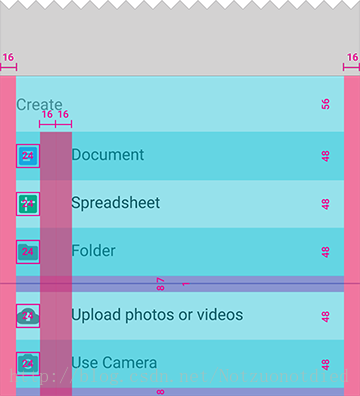
悬浮按钮
悬浮按钮有两种尺寸:56x56dp/40x40dp
卡片
卡片统一带有2dp的圆角。
在以下情况考虑使用卡片:
- 同时展现多种不同内容
- 卡片内容之间不需要进行比较
- 包含了长度不确定的内容,比如评论
- 包含丰富的内容与操作项,比如赞、滚动条、评论
- 本该是列表,但文字超过3行
- 本该是网格,但需要展现更多文字
卡片最多有两块操作区域。辅助操作区至多包含两个操作项,更多操作需要使用下拉菜单。其余部分都是主操作区。
Chips
Dialog
该跟上潮流了!一大波优质的Material Design资源免费下载
- 全部都是资源,请自行查阅。
超赞!谷歌设计师的Material Design实践心得
前不久,我们发布了Google I/O 2014 APP,源代码已经发布,诸位感兴趣的话,可以去Github看看我们是怎样在这个App中实现Material Design的功能和设计细节。在这篇文章中,我将分享一些我们对于Material Design的一些设计性思考。
每年Google I/O完了后,我们都会更新Google I/O相关的APP,我们做这个APP 有2个目的。第一,让那些在家看直播、甚至没有机会到现场的人更身临其境的了解Google I/O大会。第二,我们用Material Design的设计语言来诠释这款应用,并且提供了源码,可以作为demo,供开发人员参考。
这款应用采用了Material Design( 官方文档中译版)的设计方法,功能实现上参考了 Android L Developer Preview(Android L开发者预览,须科学上网。),最后以合理、一致、可容性强的方式来展现内容。我们来看看这款应用的设计思路。
配色
在Material Design中,UI配色提倡一种主色,一种互补色。区域较大部分的色彩采用主色的500色调,区域较小的部分例如状态栏采用深一点的色调,例如,700。
互补色需要巧妙运用,用来吸引用户对关键性元素的注意。温和的主色,搭配以稍微明亮的互补色,让应用看起来大胆、充满色彩感,凸显内容。
令人愉悦的细节
在涟漪效果样式上,我们采取了两种,一种是裁剪过得涟漪效果,一种未裁剪,同时确保可以定制涟漪的颜色,以便在不同的背景色下保证涟漪的可见(但是不要太明显,隐隐若现最好,比如:Light ripples ,Dark ripples)
我们使用了Android L开发者预览文档中一系列新的API方法:
View.setOutline和setClipToOutline用来裁剪涟漪效果,以及动态阴影渲染android:stateListAnimator用来实现当手指按压按钮式,按钮的悬浮效果(其实是增加投影造成的视觉欺骗)RippleDrawable用来实现按压时所呈现的匀墨反馈效果ViewAnimationUtils.createCircularReveal用来显示蓝/白背景AnimatedStateListDrawable用来定义关键帧动画,从而改变图标状态(从“+”号变成“对勾”)
最终的结果是整款应用看起来非常美丽,且具有愉悦性,我们很满意。希望你能从我们应用的开发和设计中汲取到经验。
超全面总结!深聊Material Design引领的设计趋势
在iOS7的设计里,我们已经看到了这样的影子。最典型的便是“返回”按钮只有箭头和文案,去掉了原本的按钮质感。Material Design的action bar也同样采用了这样的设计,直接用icon来表达按钮功能。尤其是Material的键盘设计风格,最早对键盘风格进行极简设计的是微软的Windows Phone,Android和iOS相继跟进。而这次Material走得更极端,把键盘的按钮边框全部去掉,只保留了英文字母的按钮。我们不能说这样的设计一定是好的,这样的设计可能让用户对点击的精准度无法更快地判断,缺乏安全感。好处是在屏幕不大的手机上,去掉边框的拥挤感会给字母更大的空间。
另外,无边框按钮的设计也体现在提示框的按钮上。
如何让无边框的按钮区别于内容文字,这需要设计师除了考虑配色外,还需要考虑按钮出现的场景,对设计师的在应用场景的解读上也是一个挑战。
学霸的自学笔记!Material Design设计规范学习心得
Material Design库
MD登录
MD对角线布局
MD按钮介绍
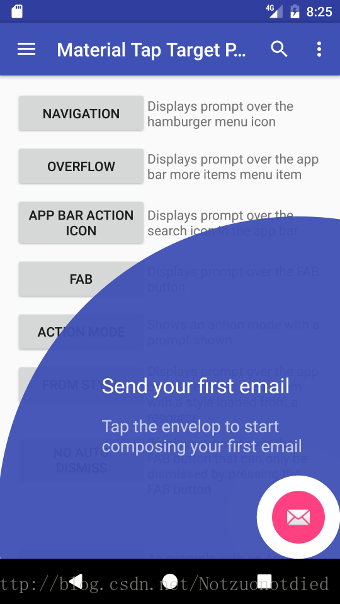
MD弧度布局
MaterialSheetFab
MD标签云
MD自定义动画
一个可以按照自定义轨迹动画的库。
new ExpectAnim()
.expect(avatar)
.toBe(
bottomOfParent().withMarginDp(16),
leftOfParent().withMarginDp(16),
width(40).toDp().keepRatio()
)
.expect(name)
.toBe(
toRightOf(avatar).withMarginDp(16),
sameCenterVerticalAs(avatar),
toHaveTextColor(Color.WHITE)
)
.expect(subname)
.toBe(
toRightOf(name).withMarginDp(5),
sameCenterVerticalAs(name),
toHaveTextColor(Color.WHITE)
)
.expect(follow)
.toBe(
rightOfParent().withMarginDp(4),
bottomOfParent().withMarginDp(12),
toHaveBackgroundAlpha(0f)
)
.expect(message)
.toBe(
aboveOf(follow).withMarginDp(4),
rightOfParent().withMarginDp(4),
toHaveBackgroundAlpha(0f)
)
.expect(bottomLayout)
.toBe(
atItsOriginalPosition()
)
.expect(content)
.toBe(
atItsOriginalPosition(),
visible()
)
.toAnimation()
.setDuration(1500)
.start();paper-onboarding-android

MD时间线
MD风格APP
以下是基于Material Design开发的APP。
豆芽
开源的 Material Design 豆瓣客户端(A Material Design app for douban.com)
云阅
一款基于网易云音乐UI,使用Gank.Io及豆瓣api开发的符合Google Material Design的Android客户端。项目采取的是MVVM-DataBinding架构开发,现主要包括:干货区、电影区和书籍区三个子模块。DIY网易云音乐原来是如此Cool~

KickMaterial

Plaid









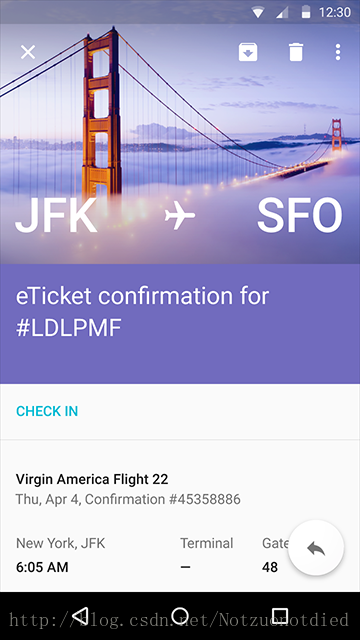
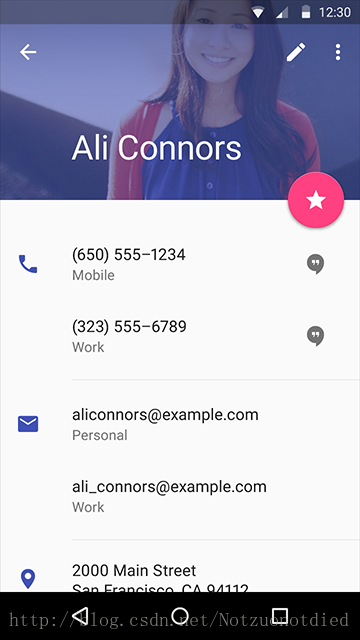
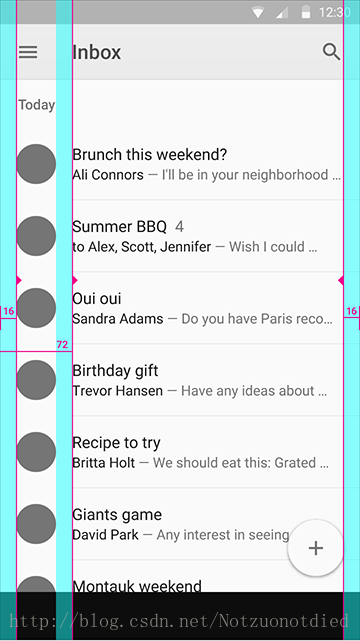
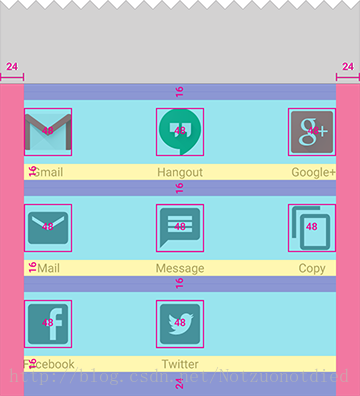
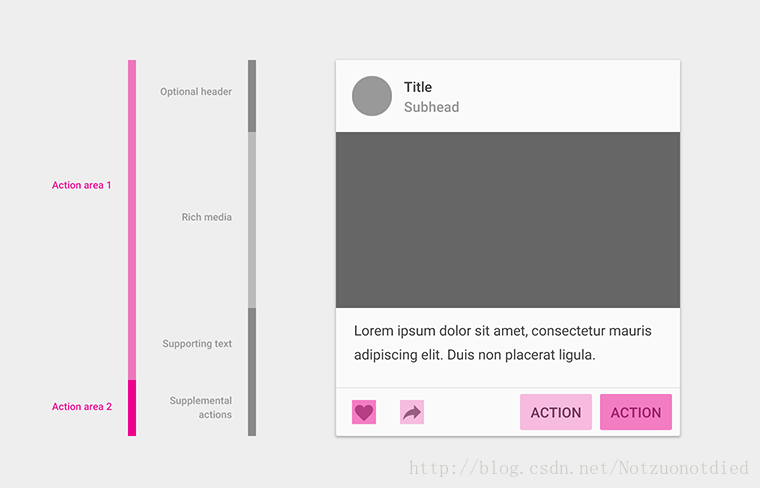
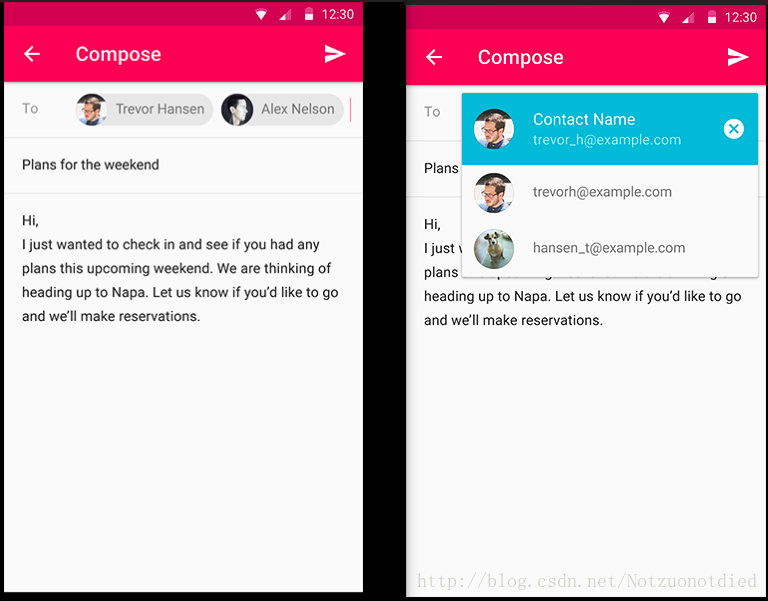
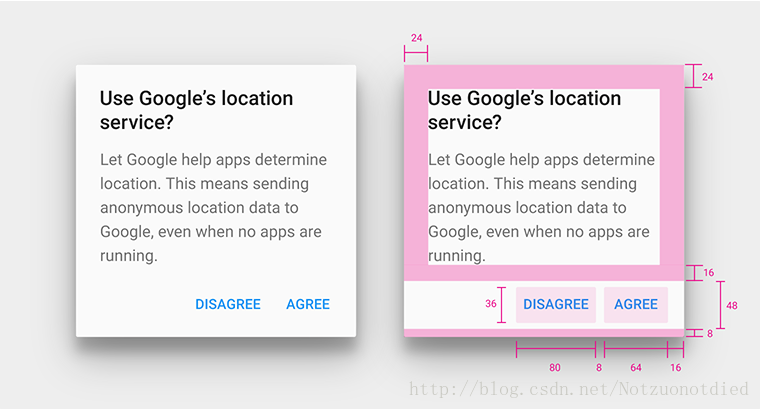
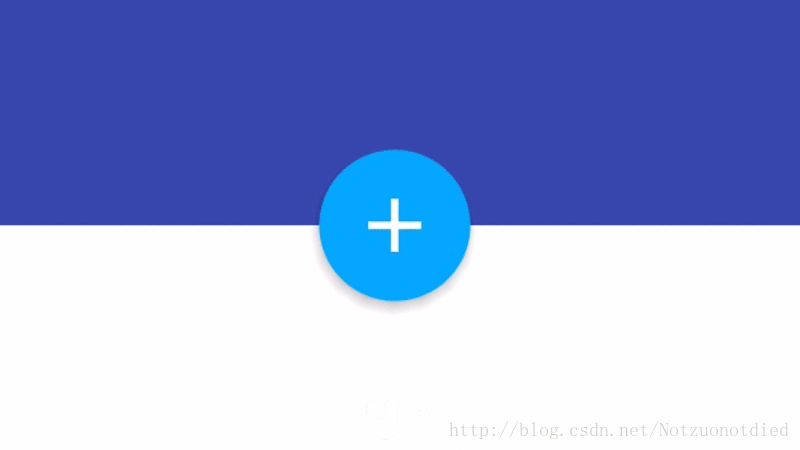
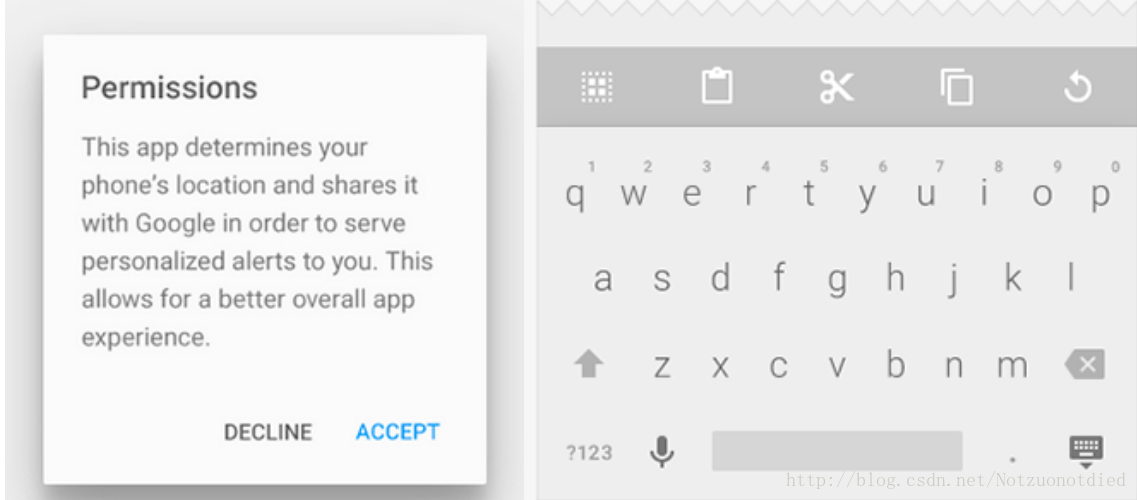
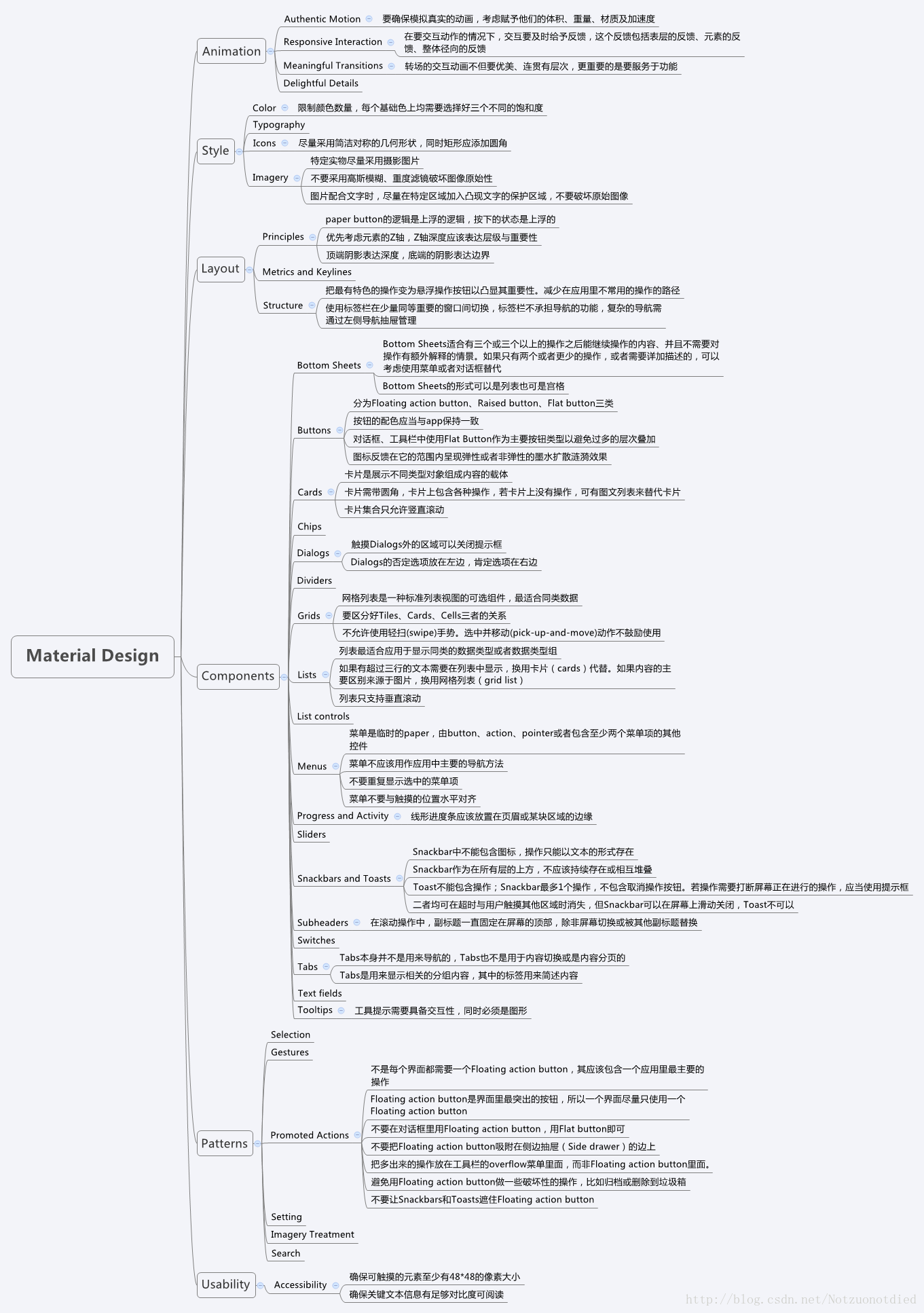
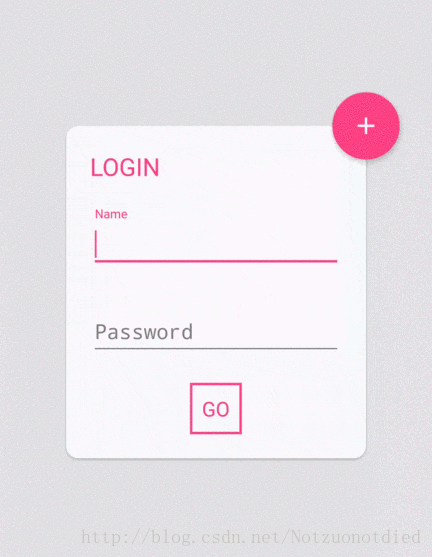
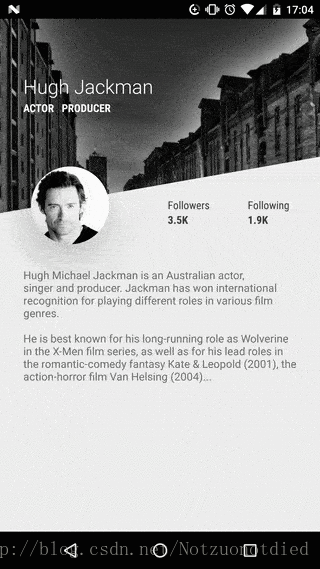
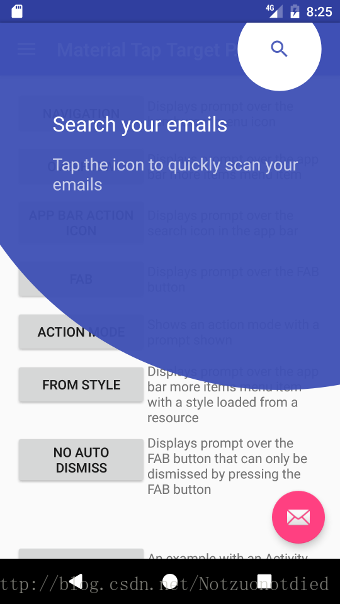
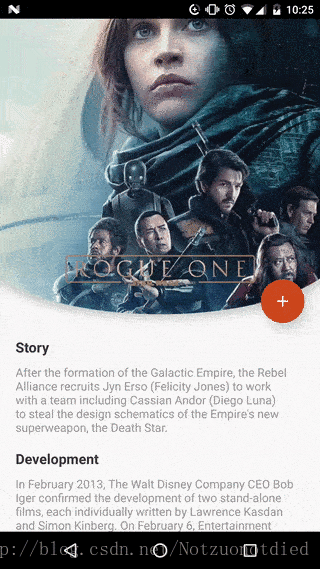
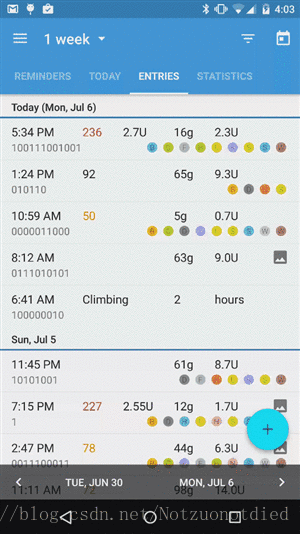
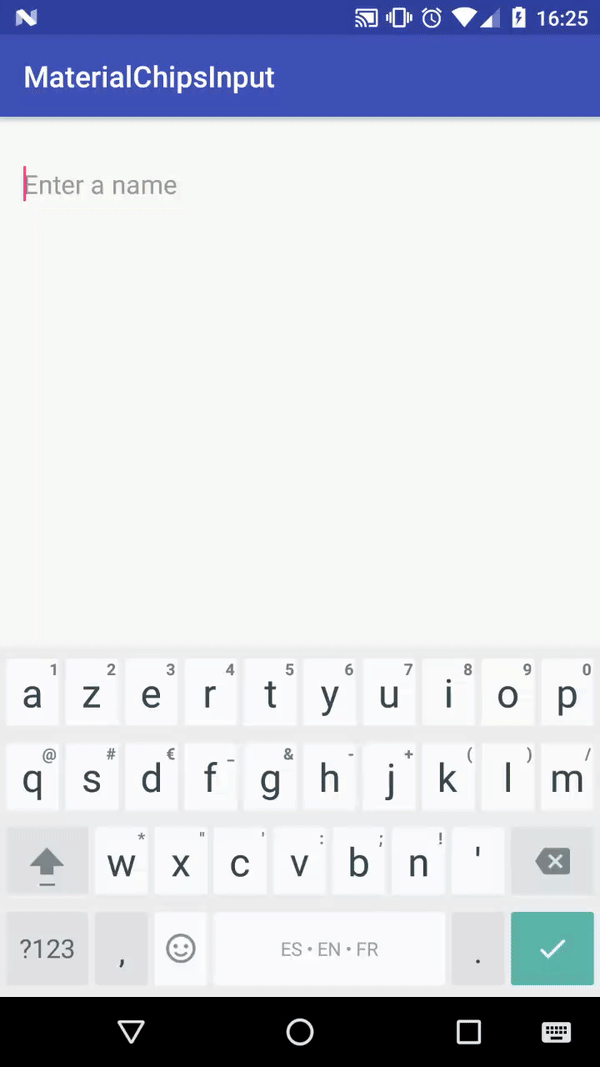
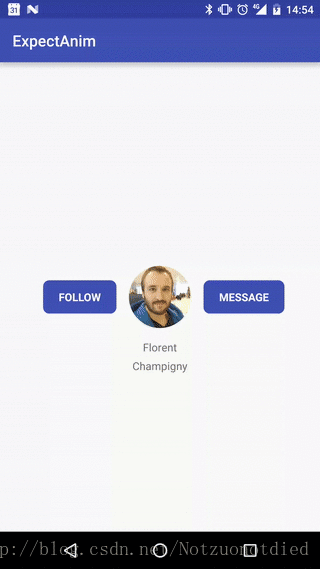
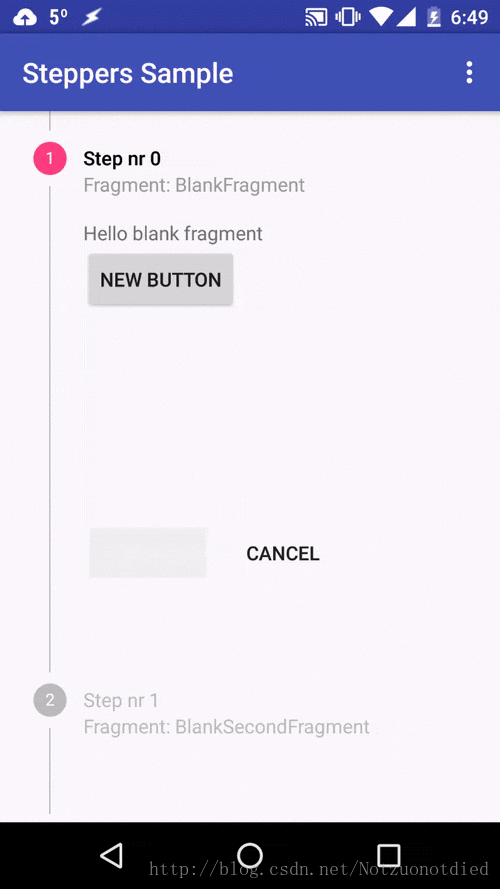
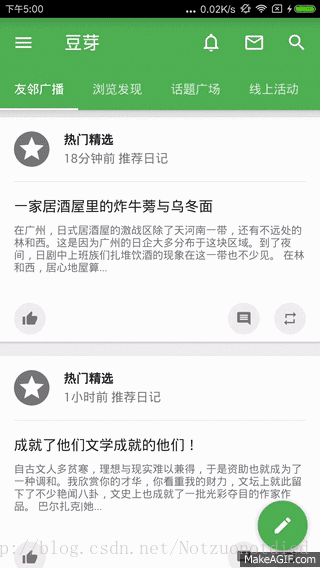
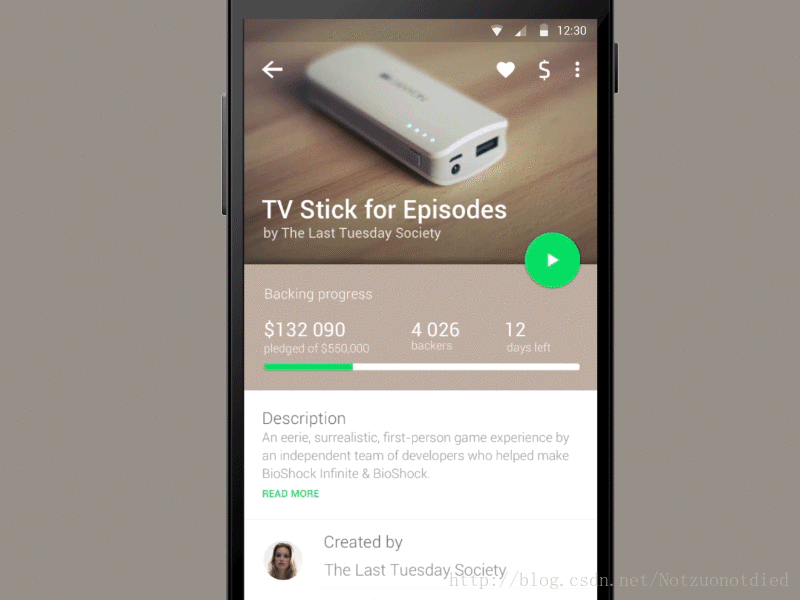













 2万+
2万+











 被折叠的 条评论
为什么被折叠?
被折叠的 条评论
为什么被折叠?








